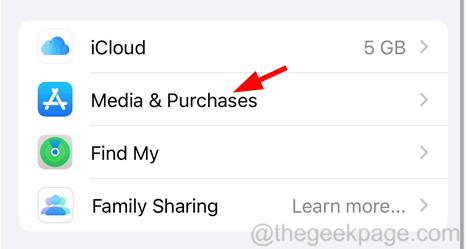Perangkat lunak ini akan memperbaiki kesalahan umum komputer, melindungi Anda dari kehilangan file, malware, kegagalan perangkat keras, dan mengoptimalkan PC Anda untuk kinerja maksimal. Perbaiki masalah PC dan hapus virus sekarang dalam 3 langkah mudah:
- Unduh Alat Perbaikan PC Restoro yang dilengkapi dengan Teknologi yang Dipatenkan (tersedia paten sini).
- Klik Mulai Pindai untuk menemukan masalah Windows yang dapat menyebabkan masalah PC.
- Klik Perbaiki Semua untuk memperbaiki masalah yang memengaruhi keamanan dan kinerja komputer Anda
- Restoro telah diunduh oleh 0 pembaca bulan ini.
Beberapa pengguna telah memposting di forum Microsoft tentang penyimpanan informasi tidak dapat dibuka kesalahan yang muncul saat mereka mencoba meluncurkan Outlook. Ada beberapa variasi pesan kesalahan itu untuk versi Outlook yang berbeda. Untuk pengguna Outlook 2019 dan '16, pesan kesalahan lengkap menyatakan:
Tidak dapat memulai Microsoft Outlook. Tidak dapat membuka jendela Outlook. Kumpulan folder tidak dapat dibuka. Toko informasi tidak dapat dibuka.
Akibatnya, pengguna tidak dapat membuka Outlook. Namun, ada banyak perbaikan potensial untuk penyimpanan informasi tidak dapat dibuka kesalahan. Lihat beberapa resolusi di bawah ini untuk memperbaikinya toko informasi isu.
Bagaimana Pengguna Memperbaiki Kesalahan Penyimpanan Informasi?
1. Buka Outlook dalam Mode Aman
Pertama, coba buka Outlook di Mode aman. Tekan tombol Windows + R hotkey. Kemudian masukkan 'Outlook / safe' di kotak Buka dan klik baik.

2. Batalkan pilihan Opsi Mode Kompatibilitas
- Membatalkan pilihan opsi mode kompatibilitas untuk Outlook mungkin memperbaiki penyimpanan informasi tidak dapat dibuka isu. Buka folder Outlook di File Explorer.
- Klik kanan Outlook.exe untuk memilih Properti.
- Pilih tab Kompatibilitas.

- Batalkan pilihan Jalankan program ini dalam mode kompatibilitas kotak centang.
- Klik Menerapkan dan baik.
3. Perbaiki File Panel Navigasi
Itu toko informasi kesalahan dapat disebabkan oleh pengaturan panel navigasi yang rusak. Untuk memperbaikinya, tekan tombol Windows + R pintasan keyboard. Kemudian masukkan 'outlook.exe / resetnavpane' di kotak teks Run's Open, dan tekan tombol baik tombol.

4. Perbaiki File PST Outlook
- Beberapa pengguna mungkin perlu memperbaiki file data Outlook yang rusak. Buka Jelajahi Filer dengan menekan tombol Windows + E pintasan keyboard.
- Buka folder Outlook di File Explorer. Jalur folder default untuk Outlook 2019 dan ‘16 adalah: C:\Program Files (x86)\Microsoft Office\root\Office16.
- Klik SCANPST.EXE untuk membuka Alat Perbaikan Kotak Masuk Microsoft Outlook yang ditunjukkan langsung di bawah ini.

- Klik Jelajahi untuk memilih file Outlook PST.
- tekan Mulailah memindai.
- Kemudian pengguna dapat memilih Perbaikan pilihan jika pemindaian mendeteksi kesalahan.
5. Hapus Lync Dari Startup Sistem
- Beberapa pengguna mengatakan bahwa keluar dari Lync, yang berjalan saat mereka meluncurkan Outlook, memperbaiki toko informasi kesalahan. Dengan demikian, Lync adalah program yang saling bertentangan yang dapat dihapus oleh pengguna dari startup sistem dengan mengklik kanan bilah tugas dan memilih Pengelola tugas.
- Pilih tab Mulai.

- Pilih Lync dan klik Nonaktifkan.
- Mulai ulang Windows setelah menghapus Lync dari startup, dan luncurkan Outlook lagi.
6. Bersihkan Boot Windows
- Untuk memastikan tidak ada program lain yang saling bertentangan, bersihkan boot Windows. Untuk melakukannya, masukkan 'msconfig' di Jalankan dan klik baik.
- Klik Startup Selektif untuk memilih Memuat layanan sistem dan Gunakan konfigurasi boot asli pilihan pada tab Umum. Hapus centang Muat item startup pilihan.

- Pada tab Layanan, pilih Sembunyikan semua layanan Microsoft pilihan; dan klik Menonaktifkan semua tombol.

- Klik Menerapkan tombol.
- tekan baik tombol, dan pilih Mengulang kembali pilihan.
Resolusi itu mungkin akan memperbaiki penyimpanan informasi tidak dapat dibuka kesalahan untuk banyak pengguna. Pengguna Outlook juga dapat melihat Utilitas Asisten Dukungan dan Pemulihan Microsoft, yang mungkin juga memperbaiki toko informasi kesalahan.
ARTIKEL TERKAIT UNTUK DIPERHATIKAN:
- Outlook tidak akan terbuka di Windows 10 tetapi Anda dapat memperbaikinya
- Cara memperbaiki kesalahan Outlook 0x8004010f di Windows 10
- Cara memperbaiki kesalahan Outlook 0x800CCC13 di PC Windows
 Masih mengalami masalah?Perbaiki dengan alat ini:
Masih mengalami masalah?Perbaiki dengan alat ini:
- Unduh Alat Perbaikan PC ini dinilai Hebat di TrustPilot.com (unduh dimulai di halaman ini).
- Klik Mulai Pindai untuk menemukan masalah Windows yang dapat menyebabkan masalah PC.
- Klik Perbaiki Semua untuk memperbaiki masalah dengan Teknologi yang Dipatenkan (Diskon Eksklusif untuk pembaca kami).
Restoro telah diunduh oleh 0 pembaca bulan ini.